Neste tutorial, vou te mostrar como criar uma impressionante pintura a óleo a partir de uma foto comum usando apenas um filtro no Photoshop. Ao utilizar o filtro de pintura a óleo, você pode transformar sua imagem em uma obra de arte que simula o estilo de uma verdadeira pintura a óleo. Seja você um iniciante ou avançado, essa técnica é fácil de aplicar e requer apenas alguns passos.
Principais conclusões
Com o filtro de óleo no Photoshop, você pode:
- Transformar imagens em elegantes pinturas a óleo.
- Experimentar com diferentes configurações para obter o efeito desejado.
- Obter resultados impressionantes de forma fácil e rápida.
Guia passo a passo
Primeiro, certifique-se de ter o Photoshop aberto e importe sua imagem que deseja transformar em uma pintura a óleo. Você pode selecionar uma imagem do seu computador ou baixar uma de um provedor de imagens online.

Após abrir sua imagem no Photoshop, vá para o menu no topo do aplicativo. Clique em "Filtro", depois em "Filtro de Estilização" e, finalmente, selecione o "Filtro de Óleo".
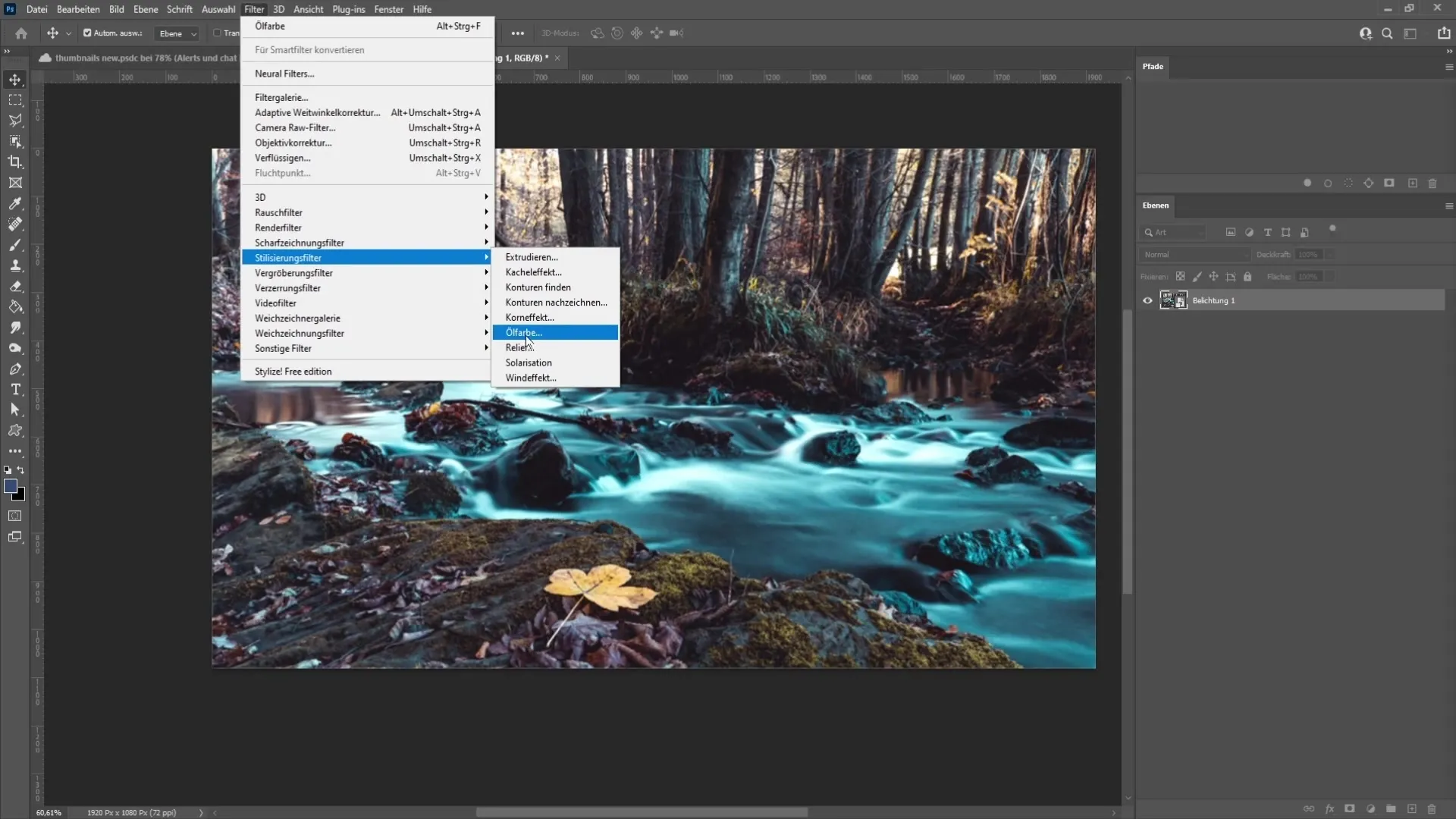
Agora você verá várias configurações que pode ajustar para personalizar o resultado conforme desejado. O primeiro parâmetro que encontrará é a “Estilização”, onde pode determinar como devem ser os traços de pincel em sua imagem.

Aumentar a estilização resulta em traços de pincel mais suaves, enquanto valores mais baixos criam um efeito pontilhado. Brinque um pouco com este controle deslizante para encontrar o estilo adequado para sua imagem.
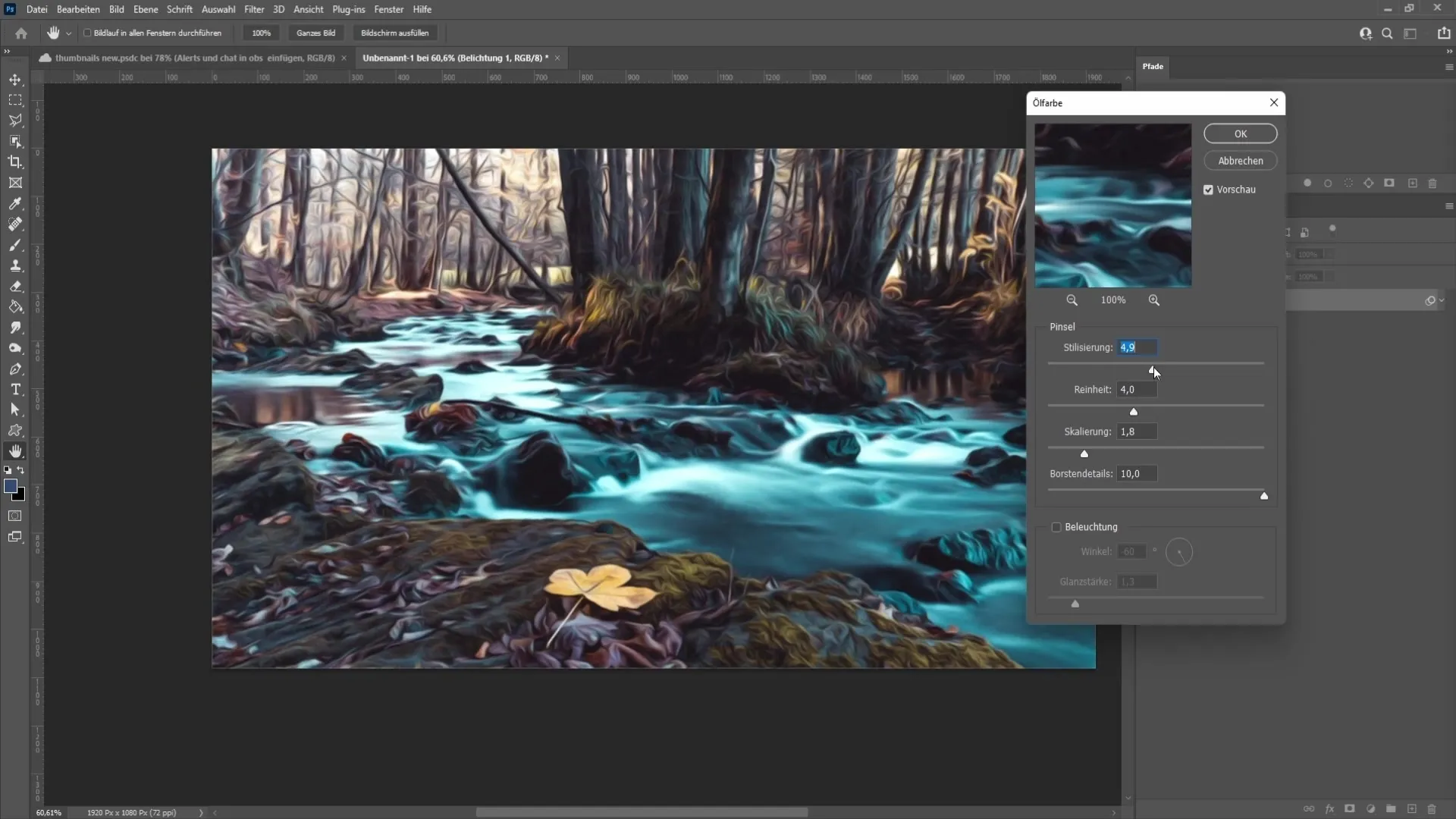
O próximo parâmetro é a “Pureza”. Esta configuração afeta o comprimento dos traços de pincel. Um valor de 0 resulta em traços muito curtos, enquanto valores mais altos proporcionam traços mais longos. Para nosso exemplo, recomendo um valor de cerca de 5,0 para um efeito equilibrado.
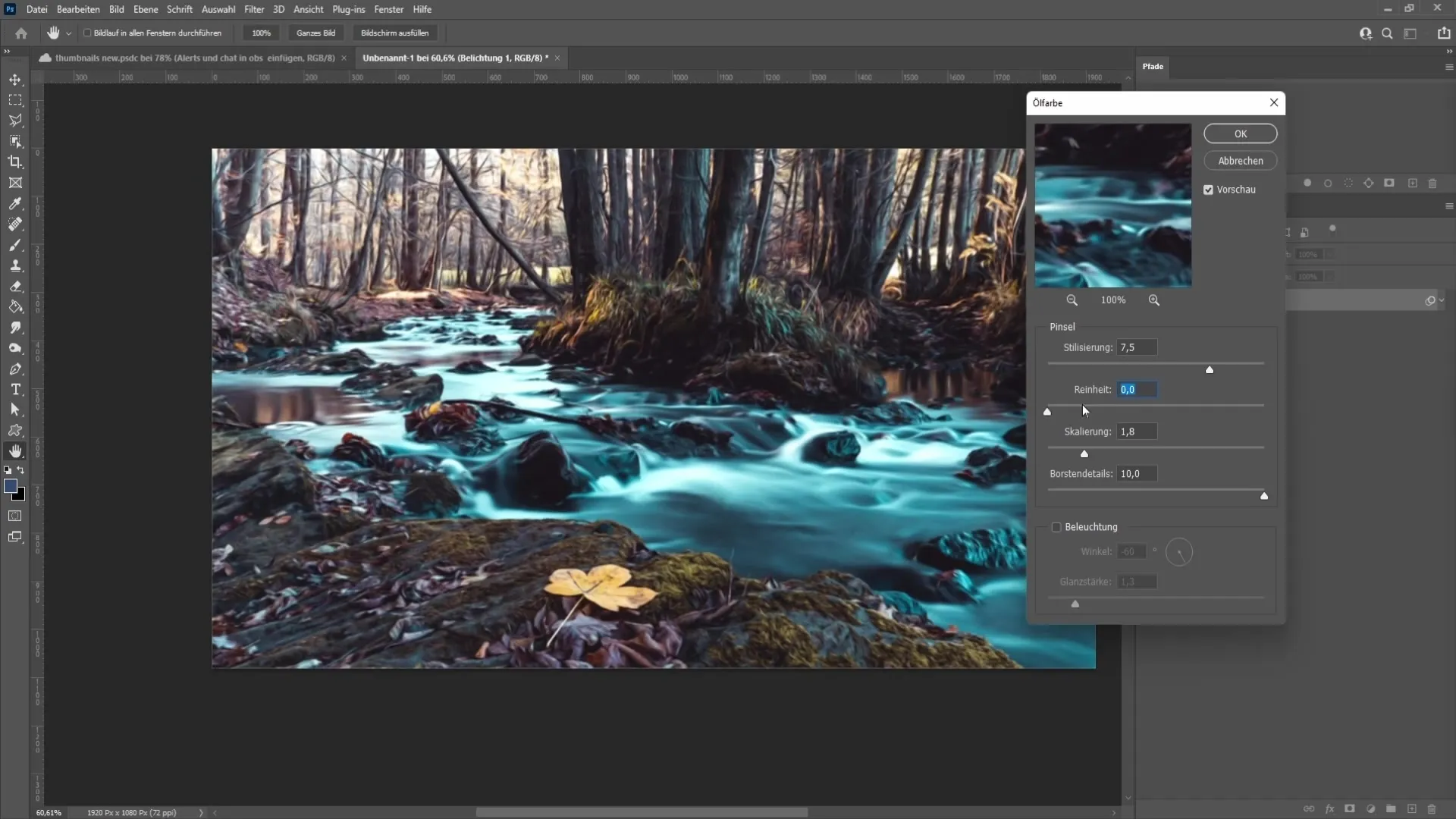
Segue-se a “Escala”, que controla a altura do relevo e a intensidade da cor. Normalmente, não é necessário fazer muitos ajustes aqui. Um valor de cerca de 1,3 geralmente funciona bem na maioria dos casos.
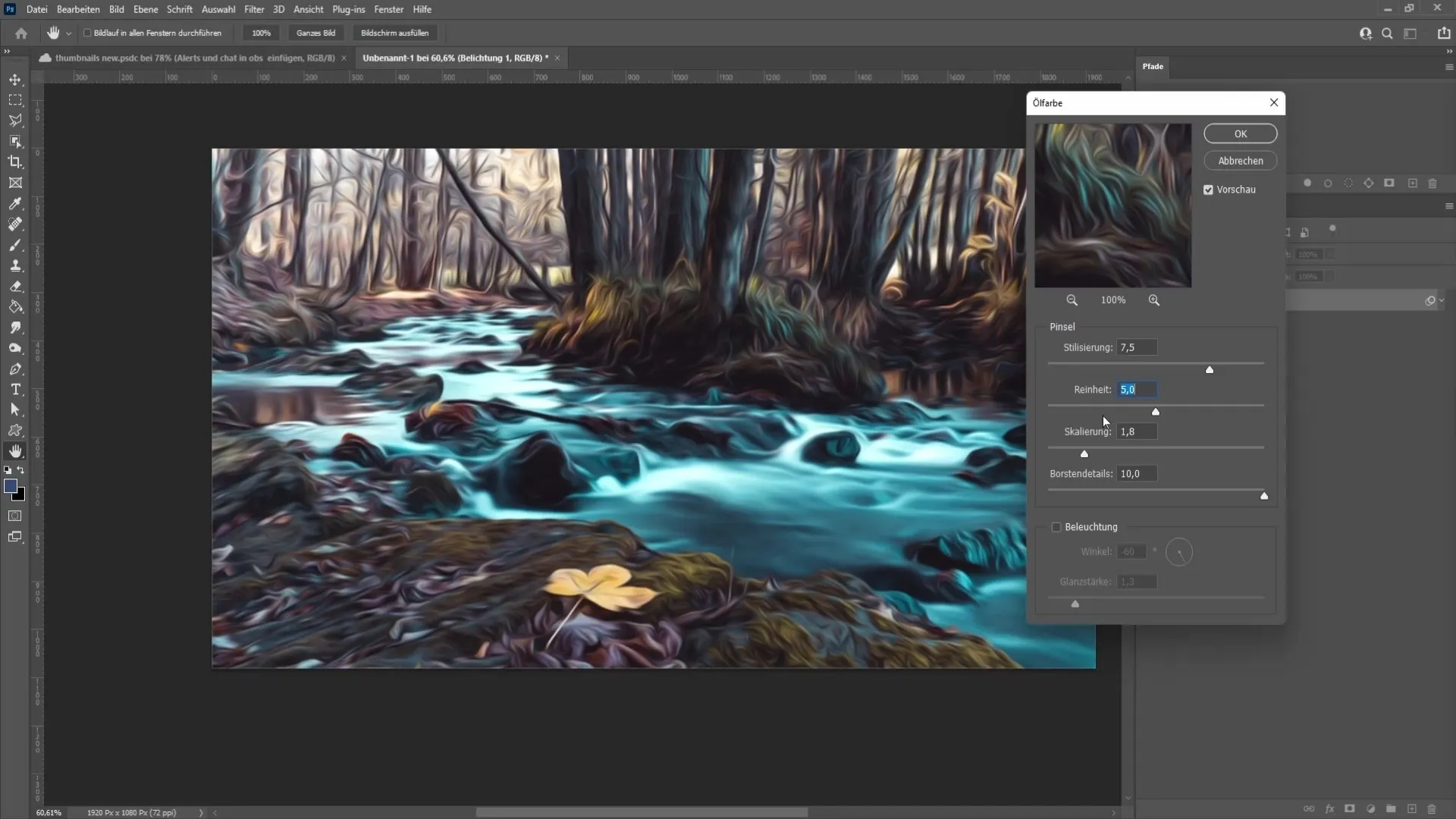
Os “Detalhes dos Golfos” estão em seguida. Essa função define a pressão dos traços do pincel. Um valor zero resulta em uma pressão muito suave, enquanto valores mais altos proporcionam mais pressão. Novamente, é melhor experimentar com diferentes valores para ver que efeito deseja obter.
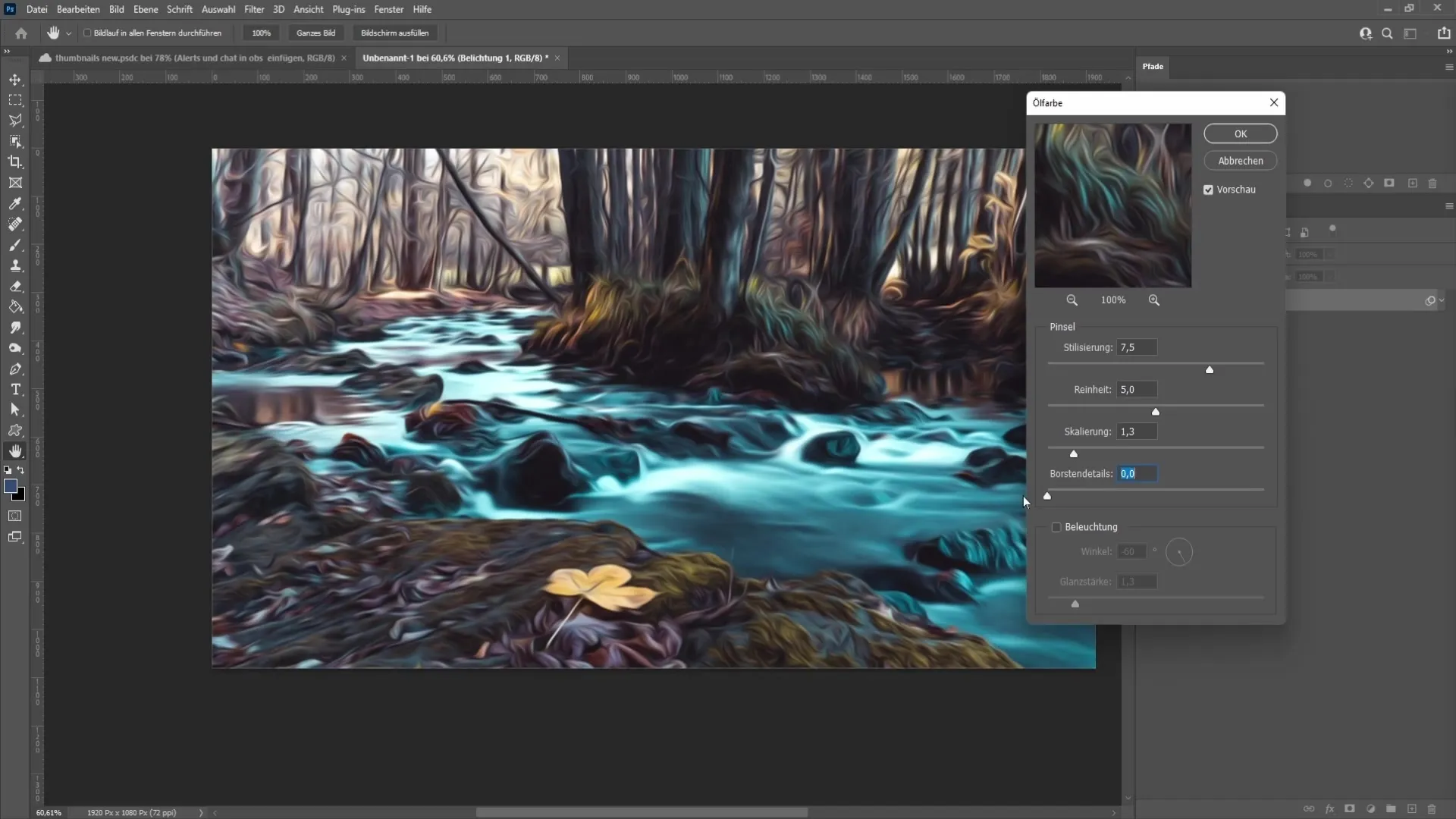
Logo abaixo dos Detalhes dos Golfos, você encontrará a “Iluminação”. Se ativada, a imagem mudará drasticamente. Você pode ajustar o ângulo da fonte de luz e a intensidade do brilho para obter o efeito de luz desejado.
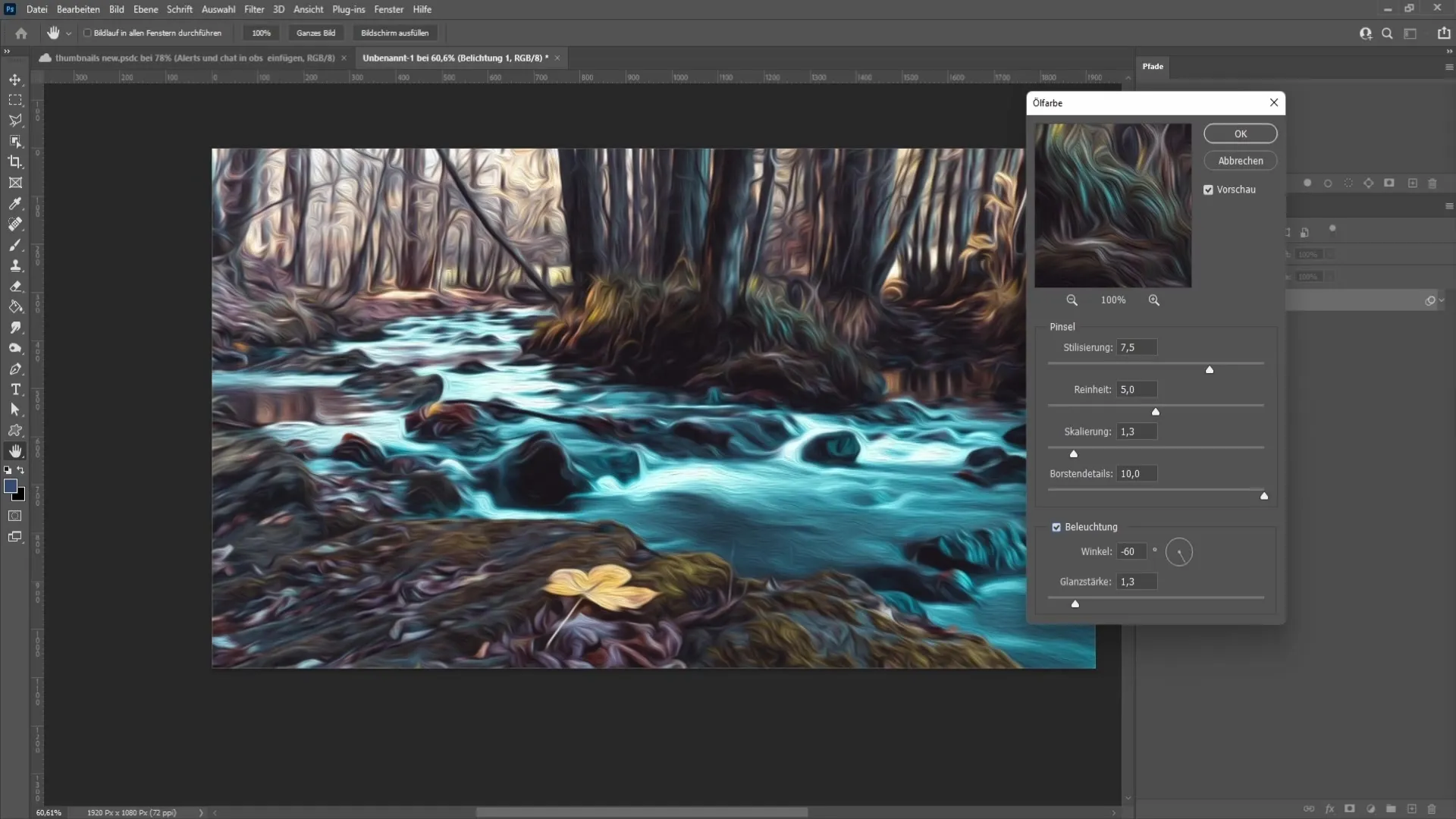
Por fim, é importante clicar em “OK” após ajustar suas configurações para aplicar as alterações. Agora você já criou uma impressionante pintura a óleo!

Resumo
Neste tutorial, você aprendeu como criar uma bela pintura a óleo a partir de uma foto usando o filtro de óleo no Photoshop. Ao ajustar diferentes parâmetros como estilização, pureza, escala e iluminação, você pode personalizar o resultado final de acordo com suas preferências.
Perguntas frequentes
Como encontrar o filtro de óleo no Photoshop?O filtro de óleo está localizado no menu em "Filtro" -> "Filtro de Estilização".
O que acontece se eu tiver uma versão mais antiga do Photoshop?Em versões mais antigas, o filtro de óleo pode não estar disponível.
Como posso ajustar os traços do pincel?Através do parâmetro de "Estilização", você pode alterar a textura dos traços do pincel.
Quais são as melhores configurações para uma pintura a óleo realista?Isso depende da sua imagem. Experimente os valores de estilização, pureza e iluminação.
O que devo fazer se não estiver satisfeito com o resultado?Você pode ajustar as configurações do filtro a qualquer momento e reaplicar as alterações.


